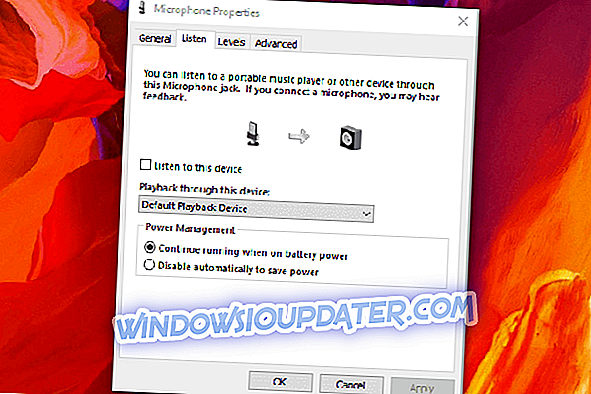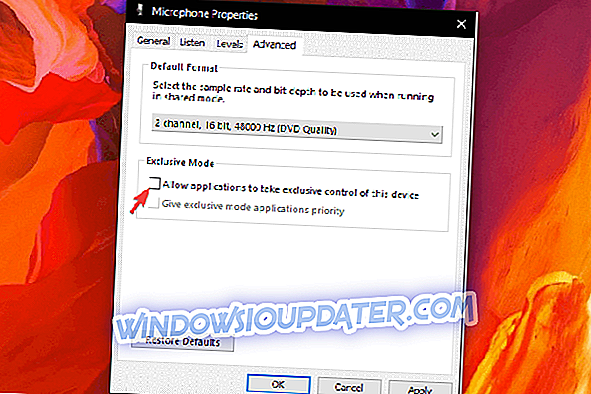ความต้องการที่แตกต่างกันต้องการวิธีการที่แตกต่างกัน ตัวอย่างเช่นผู้ใช้บางคนชอบใช้หูฟัง USB สองตัวในเวลาเดียวกันแทนที่จะใช้หูฟังหนึ่งอัน อย่างไรก็ตามนี่ไม่ง่ายอย่างที่คิด
มีวิธีการใช้หูฟังแจ็คขนาดมาตรฐาน 3, 5 มม. และ USB แต่การใช้หูฟัง USB สองตัวพร้อมกันใน Windows 10 ต้องมีการปรับแต่ง เราแน่ใจว่าจะอธิบายวิธีที่เป็นไปได้ 3 วิธีเพื่อให้บรรลุเป้าหมายด้านล่าง
วิธีการตั้งค่าและใช้หูฟัง USB สองตัวพร้อมกันบนพีซี
- ใช้ทรัพยากรระบบ
- ลองใช้ Audio VoiceMeeter Banana
- รับตัวแยกสัญญาณเสียง USB
วิธีที่ 1 - ใช้ทรัพยากรระบบ
สิ่งนี้อาจหรืออาจไม่ทำงานขึ้นอยู่กับสิ่งต่าง ๆ แต่ผู้ใช้บางคนมีการจัดการเพื่อแทนที่อุปกรณ์อินพุตสำหรับอุปกรณ์เล่น ในทางทฤษฎีแล้วคุณควรจะสามารถใช้อุปกรณ์เล่นสองอุปกรณ์พร้อมกันได้โดยไม่มีปัญหาใด ๆ
อย่างไรก็ตามโปรดทราบว่าหูฟังจะไม่ซิงค์อย่างสมบูรณ์แบบและคุณจะพบกับความล่าช้าเล็กน้อยในอุปกรณ์การเล่นที่สอง (หูฟังในกรณีนี้)
ต่อไปนี้เป็นวิธีใช้การตั้งค่าระบบเพื่อเปิดใช้งานหูฟัง USB สองตัวพร้อมกันใน Windows 10:
- คลิกขวาที่ ไอคอนเสียง ในพื้นที่แจ้งเตือนและเปิดเสียง
- เลือกแท็บ เล่น และเลือกหูฟังแรกเป็นอุปกรณ์การเล่นเริ่มต้นของคุณ
- ตอนนี้ย้ายไปที่แท็บ การบันทึก
- คลิกขวาบนพื้นที่ว่างและเปิดใช้งาน“ แสดงอุปกรณ์ที่ปิดใช้งาน ”
- คลิกขวาที่ Stereo Mix และเปิดใช้งาน หากคุณหาไม่พบให้ติดตั้งไดรเวอร์และตัวแปลงสัญญาณเสียง Realtek ล่าสุด
- ดับเบิลคลิกที่ Stereo Mix เพื่อเปิด Properties
- เลือกแท็บ ฟัง ในคุณสมบัติ
- ทำเครื่องหมายที่ช่อง“ ฟังอุปกรณ์นี้ ” และเลือกหูฟังชุดที่สองจากเมนูแบบเลื่อนลง
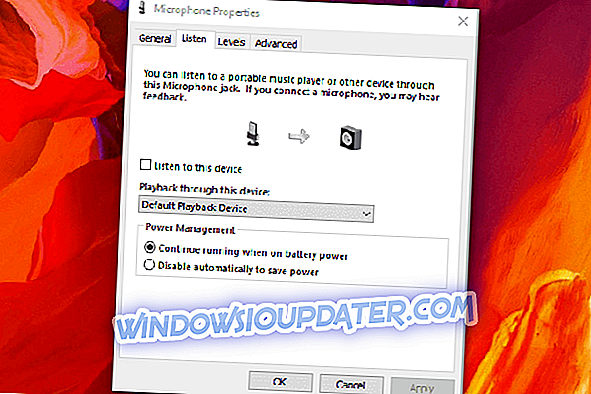
- ตอนนี้เปิดแท็บขั้นสูงแล้วยกเลิกการเลือก“ อนุญาตให้แอปพลิเคชันควบคุมอุปกรณ์นี้เป็นพิเศษ ” และยืนยันการเปลี่ยนแปลง
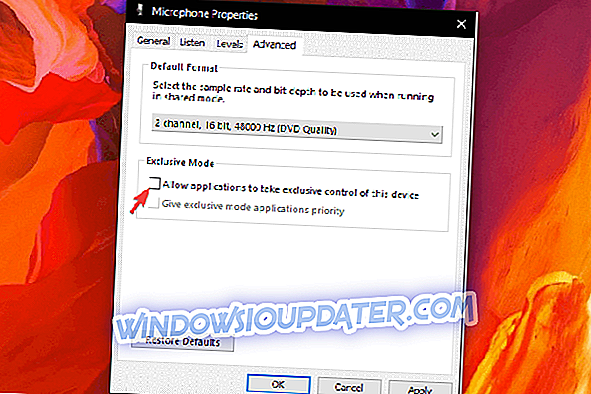
วิธีที่ 2 - ลองกับ Audio VoiceMeeter Banana
มีเครื่องมือซอฟต์แวร์มากมายสำหรับทั้งมืออาชีพและผู้ใช้ทั่วไป บางตัวให้อิสระแก่คุณมากมายเมื่อพูดถึงการปรับแต่งเอาท์พุทเสียงหรืออินพุตในพีซีของคุณ นอกจากนี้ยังช่วยให้คุณใช้อุปกรณ์ส่งออกได้หลายแบบเช่นหูฟังซึ่งดูเหมือนจะใช้ได้กับผู้ใช้หลายคน
แอปพลิเคชันที่เราใช้บ่อยที่สุดคือ Audio VoiceMeeter Banana นี่คือตัวผสมอุปกรณ์เสียงเสมือนที่ใช้งานฟรีและมอบให้ผู้ใช้ด้วยคุณสมบัติมากมาย นอกจากนี้ยังมีตัวเลือกในการสร้างอุปกรณ์ส่งออกและใช้งานหลายอย่างเช่นในสถานการณ์นี้หูฟัง USB สองตัวพร้อมกันใน Windows 10
ต่อไปนี้เป็นวิธีดำเนินการในไม่กี่ขั้นตอน:
- ดาวน์โหลด Audio VoiceMeeter Banana ได้ที่นี่
- แตกเนื้อหา ZIP ลงในโฟลเดอร์ใหม่และเรียกใช้แอปพลิเคชัน
- ตั้งค่าสัญญาณเสียงแรก (หูฟัง 1) เป็น ชุดหูฟัง 1
- ตั้งสัญญาณเสียงที่สอง (หูฟัง 2) เป็น ชุดหูฟัง 2
- ดำเนินการเพื่อ เลือกเอาต์พุต 1 และ 2 เช่นกัน
- ลองดู
วิธีที่ 3 - รับตัวแยกสัญญาณเสียง USB
ในที่สุดหากซอฟต์แวร์เหลือที่จะต้องการฮาร์ดแวร์ควรจัดการสิ่งนี้ มีตัวแยกสัญญาณ USB ที่หลากหลายทั้งสำหรับแจ็คเสียงและอุปกรณ์ USB พวกเขาส่วนใหญ่มีราคาไม่แพงและอาจมีความหมายมากในสถานการณ์ที่เหมาะสม เราขอแนะนำให้คุณใช้โซลูชันที่ราคาไม่แพงหากคุณเป็นผู้ใช้ที่ไม่เป็นทางการและต้องการเพียงหูฟังแบบ dual-action บน Windows 10 PC
แน่นอนหากคุณต้องการใช้ชุดหูฟัง USB สองชุดบนพีซีโดยไม่มีตัวแยกสัญญาณให้ใช้โซลูชันตัวใดตัวหนึ่งในสองตัวเลือกที่แสดงไว้ด้านบนและข้ามชุดที่สาม
และในบันทึกย่อนั้นเราสามารถสรุปบทความนี้ได้ ในกรณีที่คุณมีอะไรเพิ่มหรือรับโปรดบอกเราในส่วนความเห็นด้านล่าง เราหวังเป็นอย่างยิ่งว่าความคิดเห็นของคุณ